Em alguns casos, quando o Windows não inicializa, tudo o que resta a fazer é formatar o disco rígido para fazer uma nova instalação do Windows. Porém, antes disso você precisa fazer o backup dos seus arquivos.
Mas, como copiar os arquivos se o Windows não inicia mais? Para você fazer o backup dos seus arquivos, você pode usar um disco de recuperação, que lhe permite salvar os arquivos do HD sem iniciar o Windows.
Para salvarmos os arquivos do HD nós vamos utilizar o Lazesoft Recovery Suite, um disco de recuperação que oferece uma forma fácil de você salvar os arquivos do seu computador em um pendrive ou HD externo.
Preparação:
Para copiar seus arquivos, você precisará de outro computador para preparar o pendrive, de um pendrive de no mínimo 1GB para usar o Lazesoft Recovery Suite e outro pendrive ou HD externo para salvar os arquivos.
1. Baixe o Lazesoft Recovery Suite Home e instale-o em outro computador
2. Conecte o pendrive no computador e abra o Lazesoft Recovery Suite Home.
3. Clique na opção “Burn CD/USB Disk”
4. Selecione o sistema operacional do computador onde estão os arquivos que deseja salvar. Ele oferece suporte do XP ao Windows 8.1, entretanto, você pode usá-lo no Windows 10, selecionando o Windows 8.1.
5. Na tela seguinte, você pode criar um CD/DVD de recuperação, pendrive ou arquivo ISO. Marque a opção “USB Flash”, selecione a unidade do pendrive e clique no botão “Start” para criar a “mídia de recuperação”.
Como copiar os arquivos do disco rígido para um HD externo ou pendrive:
1. Uma vez que você tenha instalado o Lazesoft no pendrive, conecte o pendrive no computador onde estão os arquivos que você deseja recuperar, ligue o computador e inicialize-o dando o boot pelo dispositivo USB.
Para inicializar o computador pelo pendrive, você deve alterar a ordem de inicialização no setup da Bios ou acessar o menu de boot durante a inicialização e escolher a opção de inicializar o PC pelo dispositivo USB.
Geralmente, para acessar o setup da BIOS, você deve pressionar a tecla Del ou F1, enquanto para acessar o menu de boot, você deve pressionar a tecla F2, F8 ou F12 durante a primeira tela de boot do computador.
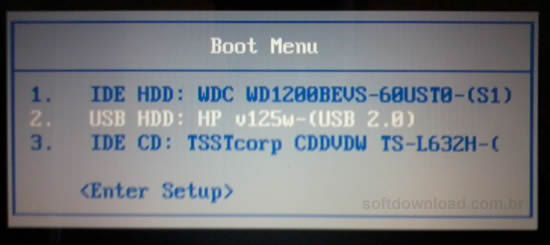
Em seguida, selecione a opção “Lazesoft Live CD [ EMS Enabled ]” e pressione “Enter”.
Assim que o disco de recuperação do Lazesoft for iniciado, basta você conectar o segundo pendrive ou HD externo no computador, fechar a janela inicial e usar a opção Lazesoft File Manager para salvar os arquivos.
As pastas do seu usuário, como a pasta Desktop (Área de Trabalho), Documentos, Downloads, Imagens e Músicas ficam em “C:\Users\Nome do usuário”, porem no disco de recuperação devem estar na unidade D.

Olá! Prazer em conhecê-lo(a)! Sou o fundador dos sites SoftDownload, TopFreewares e SuperTutoriais. Trabalho há duas décadas com tecnologia e criei esses sites com um objetivo simples: ajudar as pessoas a resolverem problemas e também para apresentar opções gratuitas para você usar no PC e no smartphone. Fique à vontade para explorar e aproveitar o site! Se precisar de qualquer ajuda, é só chamar!


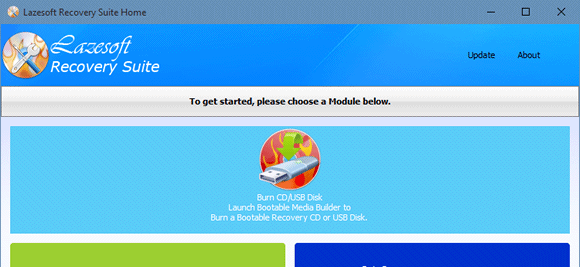
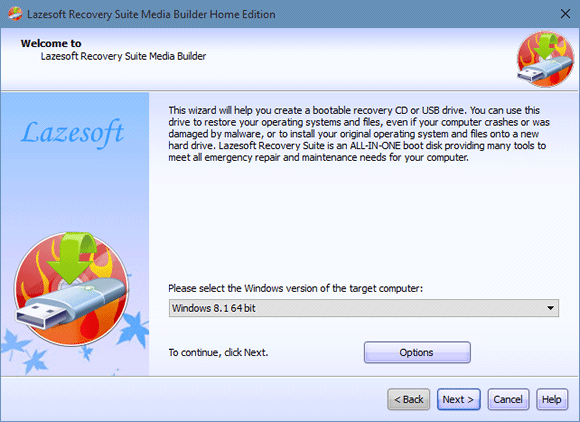
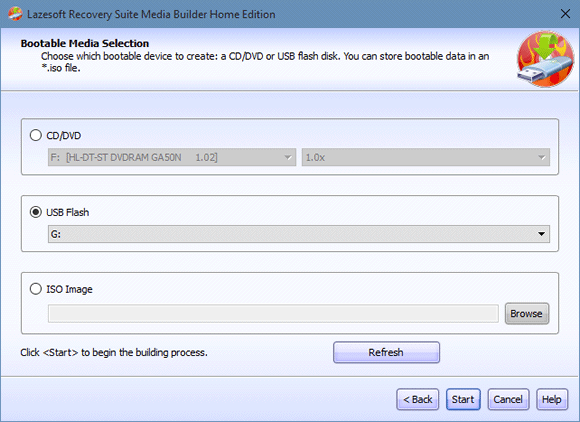
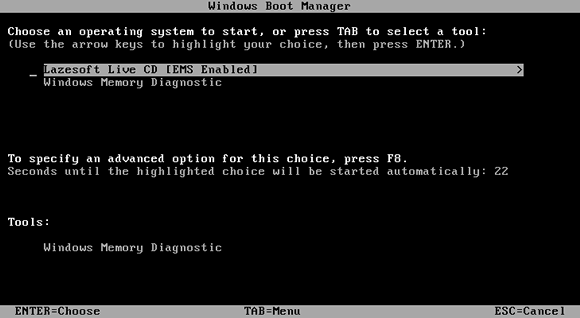
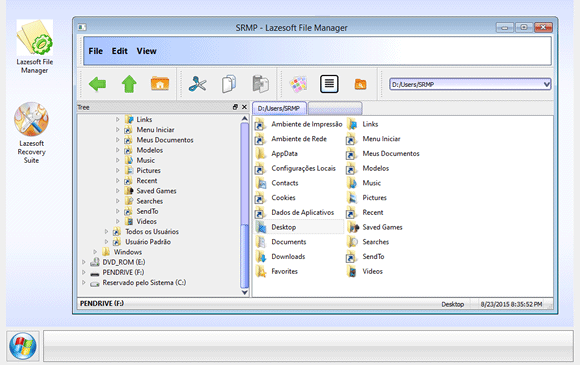
Belezura … salva a vida de muita gente!
Obrigado!
Funcionou perfeitamente!
Realmente mano, muito obrigado. Amei seu tutorial e deu tudo certo.
Muito obrigada, funcionou direitinho!
Obrigada por este tutorial! Salvou minha vida!
Perfeito e brilhante! Deu tudo certo e recuperei os dados do HD. Parabéns ao responsável por esse tutorial, super bem explicado. É de utilidade pública!
Consegui! Muito obrigada!
Muito obrigado, salvou minha pele. Tutorial fácil e dinâmico. Parabéns!
Salvou-me a vida! Tinha um disco em NTFS e só depois de formatar a partição é que vi que o Windows não podia ser instalado.
Esse cara mitou, salvou minha vida! Já estava desistindo de um notebook aqui. Muito obrigado.
Alguém me ajuda Quando entra na tela de recuperação nem o mouse muito menos o teclado funciona. O que será que está acontecendo?
Bruno, tente usar outra opção de recuperação:
https://www.softdownload.com.br/como-recuperar-arquivos-windows-nao-inicia.html
Parabéns, ajudou demais. Recomendo!!!
Parabéns, funciona muito bem e o tutorial simples, dá para entender os passos.
Eu tento copiar para um HD externo, simplesmente não copia, às vezes começa a copiar e para, fica só a pasta vazia no HD externo. Quando tento apagar a pasta vazia, diz que não tenho permissão de Administrador para realizar tal ação. O que fazer? Obrigado.
Tente usar essa outra opção:
https://www.softdownload.com.br/como-recuperar-arquivos-windows-nao-inicia.html
E se nenhuma entrada USB estiver respondendo/funcionando, como faz?
Eu preciso de mais informações para lhe ajudar. Como, quando e onde isso acontece?
Quando coloco no menu boot e seleciono o usb, a tela fica preta e não faz nada. Não abre o usb, não abre nenhum menu, nem nada, tenho que desligá-lo à força :/
Tente usar essa outra opção:
https://www.softdownload.com.br/como-recuperar-arquivos-windows-nao-inicia.html
Olá, a home file manager fica em carregamento infinito.
Talvez seja porque o seu HD está falhando e por conta disso, ele não está conseguindo acessá-lo. Se for isso, recomendo que você leve o computador em uma assistência técnica.
Excelente, salvou me do sufoco, fui formatar o PC do cliente e salvei todos os arquivos de faculdade na partição e quando fui formatar não dava certo “Não é possível instalar… GPT”. Daí esse programa resolveu, ufa.
Amigo. Deu tudo certo, mas não consigo achar meu arquivos em nenhuma parte do HD, somente uma parte que eu particionei na última formatação.
A menos que você tenha deletado a partição onde o Windows estava instalado ou ela tenha sido perdida, ela deve estar ai.
Se a partição foi deletada, você pode tentar recuperá-la usando o programa TestDisk.
https://www.softdownload.com.br/recupere-particoes-deletadas-com-o-testdisk.html
Fiz o download e instalei, porém o programa se quer responde, não está funcionando de forma alguma, nenhum comando, apenas passa horas lendo e não sai disso!
Se essa opção não funciona para você, tente usar a outra opção abaixo:
https://www.softdownload.com.br/como-recuperar-arquivos-windows-nao-inicia.html
Muito obrigado! Pensei que fosse perder todo o meu trampo de anos.
Olha! Nem fiz o procedimento ainda mas já estou satisfeito só de ver os comentários. Era disso que eu estava muito precisando para salvar meus dados depois do Windows 10 não iniciar mais. Valeu!
Muito obrigado a quem postou este artigo. Funcionou perfeitamente.
A solução mais eficiente e simples. Muito obrigado por esse tutorial!
Funciona para o Windows 7?
Funciona do Windows XP até o Windows 10.
Salvou a minha pele! Muito obrigado Sergio!!!
É normal demorar para copiar os arquivos? :/
Essa é uma pergunta difícil de responder, pois depende de vários fatores, como velocidade do HD, tamanho dos arquivos copiados, quantidade de arquivos copiados, velocidade do pendrive ou HD externo para onde os arquivos estão sendo copiados, etc.
Consigo salvar numa outra partição do HD? É porque minha partição do Windows está lotada e por isso não inicia o SO corretamente. Aí queria transferir pra outra partição. Será que rola?
Sim, é possível.
Cara, tu me salvou demais com isso, só tenho a agradecer! Recomendadíssimo para quem estiver passando pelo mesmo problema.
Nossa, salvou a minha vida! Valeu!
Quando ele está terminando de instalar o programa no pendrive (98, 99%) ele pede pra formatar.
Se eu dou OK ele formata e dou CANCELAR ele sai do programa. Nunca consigo instalar o programa. O que está acontecendo? tentei com mais de uma versão do Windows.
Mesmo não aparecendo que o programa foi instalado com sucesso, acesso o Windows do notebook que está com problemas, mas não aparece a partição que eu tenho salvo meus arquivos. Isso é porque a instalação do programa no pendrive não se concluiu?
Obrigado.
Provavelmente o problema é no pendrive. Tente usar outro pendrive.
Se mesmo assim não funcionar, tente esse outro método:
https://www.softdownload.com.br/como-recuperar-arquivos-windows-nao-inicia.html
Olá, gostaria de saber se é possível fazer esses passos sem um pen drive, tenho em mãos um micro sd de 4gb. Micro sd serve ou é melhor/obrigatório um pen drive?
Você pode usar um cartão micro SD, porém você precisa verificar se o seu computador é capaz de dar o bot por ele. Faça a gravação e tente inicializar o computador a partir do micro SD.
E quando eu seleciono a opção Lazesoft File Manager e fica carregando infinitamente?
O HD também não mostra os diretórios se eu abrir o cmd e colocar “dir D:\” (D é o hd com problemas). Inicialmente o HD esta dando tela azul ao iniciar o Windows.
Talvez o HD esteja com algum defeito físico. Nesse caso não tem muito o que fazer. Você pode tentar essa outra opção abaixo, mas se não conseguir, o melhor é levá-lo a uma assistência técnica especializada em recuperação de HDs.
https://www.softdownload.com.br/como-recuperar-arquivos-windows-nao-inicia.html
Tentei este programa, e ao procurar a unidade D, está toda vazia, como posso ainda recuperar meus arquivos?
Talvez o seu HD esteja corrompido ou com defeito físico. Nesse caso, a única forma de tentar recuperar seus dados é através de uma assistência técnica especializada em recuperação de dados.
Parabéns pela iniciativa, Sergio, e olha que você me ajudou muito.
Agradeço de coração, gostaria apenas fazer uma pequena sugestão.
Um vídeo seria legal, como complemento desse passo a passo.
Obrigado!
Perfeito guerreiro!
Parabéns! Resolveu o meu problema.
Valeu de mais! Funcionou certinho.
Obg.
Funcionou perfeitamente. Salvou minha vida hehehehe.
Nem precisei modificar o setup da Bios ou acessar o menu de boot durante a inicialização. Coloquei o pendrive, liguei o computador e já acessou direto os arquivos. Aí foi só escolher os que eu queria e copiar para o HD externo.
O meu não sai da tela “Lazesoft está preparando o Windows, isso pode demorar muitos minutos”. Porque está demorando?
Caso o Lazesoft não funcione com você, use a opção abaixo:
https://www.softdownload.com.br/como-recuperar-arquivos-windows-nao-inicia.html
Funcionou perfeitamente, nota mil a este software.
Desde já quero agradecer ao fornecedor do software!
Cara, salvou a minha vida. Que Deus te abençoe. Muito sucesso para você.
Muitíssimo obrigado!!!
Ajudou bastante de forma simples e prática!
E o desktop onde ta?
Encontrei, obrigado!
Para ir no Desktop tem que ir em:
Windows Recovery
Final Solution
Windows File Manager
Disco Local (c: aqui)
Users
Paulo(nome do profile)
Desktop
So tenho a agradecer deu certo muito obrigada.
Super recomendo esta salvo .
O pen drive tem que estar vazio?
O pendrive para usar o Lazesoft Recovery Suite tem que estar vazio, uma vez que ele será formatado e todos os arquivos contidos nele serão apagados.
Excelente dica! Gratidao pela partilha do conhecimento.
Basta seguir as instrucoes e ser feliz!
Muito Obrigado.
Meu Notebook Samsung travou, precisei desligar forçado e ao reiniciar ficava indefinidamente analisando disco. Não iniciava nem no modo de segurança. Graças a vc consegui recuperar meus arquivos. Agora é formatar com as configurações de fábrica e fazer todas as atualizações necessárias.
Grata pela ajuda!